| C H A P I T R E 3 |
|
Accès au logiciel Hardware Diagnostic Suite |
Ce chapitre explique comment accéder au logiciel Hardware Diagnostic Suite par le biais du logiciel Sun Management Center.
Voici un résumé des opérations à effectuer pour accéder à l'application Hardware Diagnostic Suite par le biais de Sun Management Center. Il est important d'effectuer ces opérations dans l'ordre indiqué. Des instructions détaillées figurent ci-après.
1. Démarrez le serveur et l'agent de Sun Management Center (pour plus de détails, consultez le Guide de l'utilisateur de Sun Management Center 3.5). Ces couches de Sun Management Center tournent normalement automatiquement sur les systèmes pour lesquels elles sont installées.
2. Démarrez la console de Sun Management Center (Démarrage de la console de Sun Management Center).
3. Accédez à la console de Hardware Diagnostic Suite par le biais de la console de Sun Management Center (Accès à la console de Hardware Diagnostic Suite par le biais de Sun Management Center).
1. Démarrez la console de Sun Management Center :
# /opt/SUNWsymon/sbin/es-start -c & |
|
Remarque - Il n'est pas nécessaire que vous soyez connecté en tant que super-utilisateur pour démarrer la console de Sun Management Center. |
La boîte de dialogue Connexion de Sun Management Center s'affiche (FIGURE 3-1).

2. Connectez-vous à Sun Management Center.
Vous devez fournir les informations suivantes :
3. Cliquez sur le bouton Connecter.
La fenêtre de console principale de Sun Management Center s'affiche (FIGURE 3-2).

|
|
1. Localisez l'hôte que vous voulez tester dans la fenêtre console principale de Sun Management Center (FIGURE 3-2).
Si vous n'arrivez pas à le localiser, passez en revue les points suivants :
Pour plus de détails, consultez le Guide de l'utilisateur de Sun Management Center 3.5.
2. Sélectionnez l'hôte à tester de l'une des manières suivantes :
La fenêtre Détails relative à l'hôte sélectionné s'affiche (FIGURE 3-3).
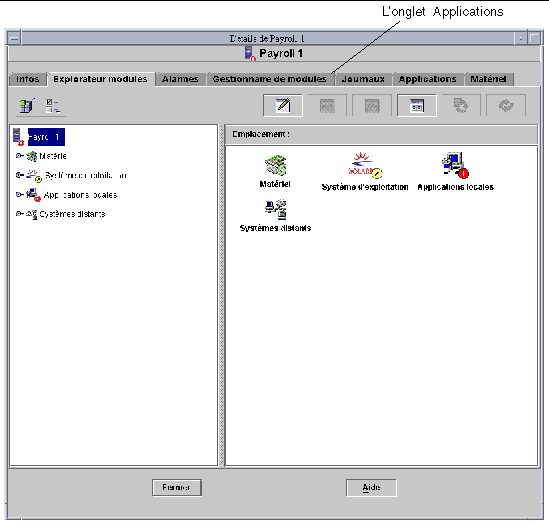
3. Cliquez sur l'onglet Applications (figure FIGURE 3-3) pour accéder aux produits supplémentaires de Sun Management Center.
4. Cliquez sur l'option Hardware Diagnostic Suite dans la liste des applications du panneau de gauche (voir FIGURE 3-4).
La fenêtre de la console de Hardware Diagnostic Suite s'affiche.
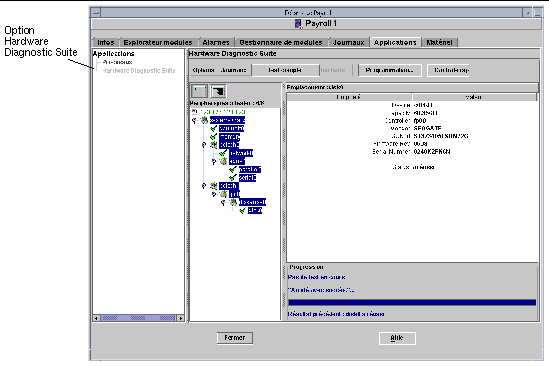
|
Remarque - L'agent de Hardware Diagnostic Suite démarre automatiquement quand vous sélectionnez l'onglet Applications. |
Copyright © 2002, Sun Microsystems, Inc. Tous droits réservés.